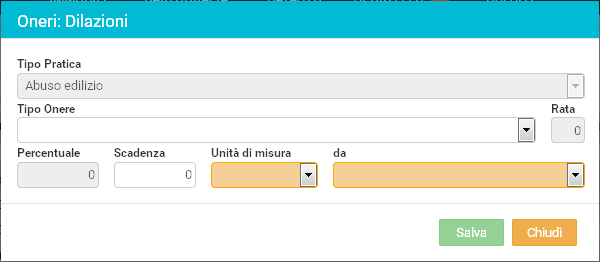Dilazioni
Per la compilazione delle tabelle fare riferimento alle indicazioni generali fornite in "Indicazioni per la compilazione delle Tabelle".
In questa tabella vengono inserite le modalità di dilazione degli oneri di urbanizzazione.
Nella parte alta del form vengono visualizzati tutti i tipi di pratica definiti nella tabella Tipi di pratica e nella parte bassa per ogni tipo di pratica può essere specificato una diversa dilazione delle tipologie di oneri
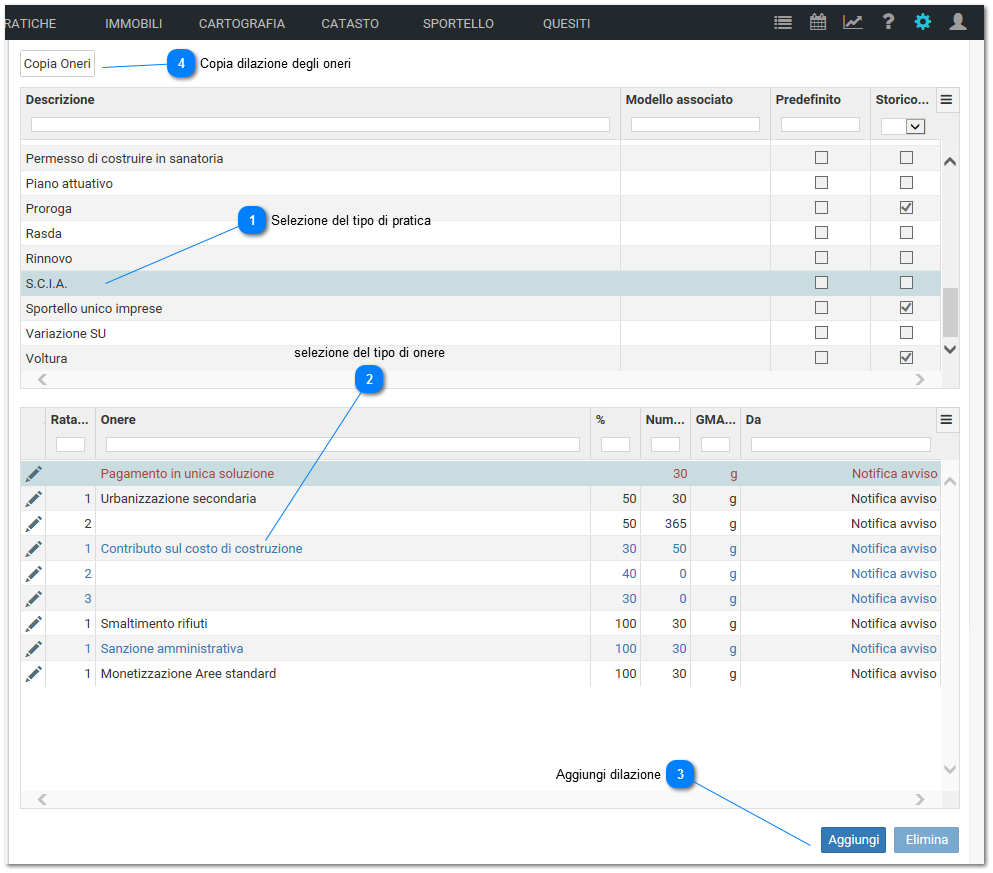
|
Successivamente si seleziona il tipo di onere su cui modificare la dilazione. Gli oneri previsti dalla tabella 'Tipologia oneri' sono automaticamente presenti di default con pagamento non dilazionato.
|
|
Il tasto copia oneri, posto a inizio videata, serve per copiare una o più tipologie di oneri, con annesse rateizzazioni, in una o più tipologie di pratica.
Selezionare nella prima tabella la tipologia di pratica che si vuole copiare in altre tipologie. Per l'esecuzione della copia vedi 'Copia delle dilazioni degli oneri'
|